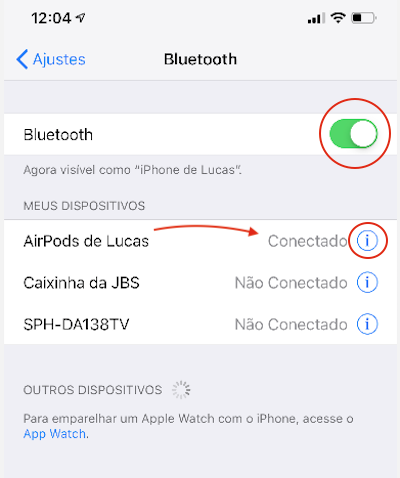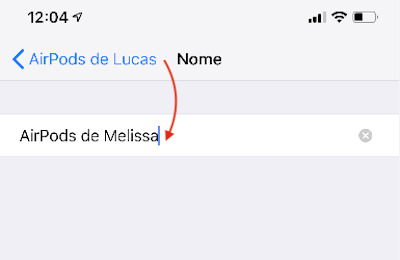Como mudar o nome dos AirPods
Você pode mudar o nome do seu par de AirPods para que fique mais fácil encontrá-lo
Você pode mudar o nome do seu par de AirPods, da Apple, para que fique mais fácil encontrá-lo no meio dos outros dispositivos conectados por Bluetooth no iPhone.
Na mesma seção, você pode alterar o toque duplo, ativar ou desativar a detecção automática e ajustar o microfone para a esquerda, direita ou deixar no automático.

Como mudar o nome dos AirPods
- Abra o estojo do AirPod e depois acesse “Ajustes” no iOS;
- Em “Bluetooth”, toque no ícone de informações ℹ️ próximo aos AirPods na lista;

- Escolha um nome para os seus AirPods;
- Toque no nome atual. Insira um novo nome para os AirPods e toque em OK.

Além desse, você pode fazer outros ajustes.
Alterar o toque duplo
Escolha o que você quer que aconteça ao tocar duas vezes no AirPod:
- Use a Siri para controlar o conteúdo de áudio, alterar o volume e etc (🔉);
- Reproduza, pause ou interrompa o conteúdo de áudio (⏯️ e ⏹️);
- Passar para a próxima faixa (⏭️);
- Voltar à faixa anterior (⏮️);
Detecção Automática
Os AirPods por meio de sensores conseguem entender quando estão na orelha. Os AirPods também pausam e retomam a reprodução quando você remove um deles ou interrompe a reprodução, não retomando mais quando você os remove de vez dos ouvidos.
Quando a detecção automática está ativada, e você não está usando os AirPods, o áudio é reproduzido pelos alto-falantes do seu iPhone. Quando você desativa, esses recursos estão desativados, e o áudio é reproduzido mesmo que você não esteja usando-os.
Ajuste o Microfone
Há um microfone em cada AirPod e você vai usá-los em chamadas ou quando conversas com a Siri. Por padrão, o microfone é automático para que qualquer um dos AirPods. Se você estiver usando um AirPod só, qualquer um deles funcionará como microfone.
Mas você também pode definir o microfone para “Sempre no Esquerdo” ou “Sempre no Direito”. Esse AirPod será o microfone mesmo que o tire da orelha ou ponha no estojo.